WordPress でカスタムフォームを作成する: ステップバイステップガイド
フォームを使用すると、Web サイト訪問者から情報を収集できます。アカウントの登録、Web サイトへのログイン、製品に関するフィードバックの提供、連絡、ニュースレターの購読など、フォームを通じてデータを収集できます。
WordPress を使用すると、フォームを Web サイトに簡単に統合できます。ほとんどのテーマには、ログイン、登録、お問い合わせフォームなどの一般的なフォームがすぐに提供されます。
しかし問題は、デフォルトで含まれているものが気に入らないかもしれないということです。全体的なテーマによりよく適合するツール、または追加のデータを収集するツールが必要な場合があります。
この記事では、HTML や CSS コードを記述せずに、テーマのデザインと配色に一致する美しいフォームを作成する方法を説明します。
WordPress メンバーシップ フォーム プラグインをインストールする
数多くの無料および有料のプラグインを使用してカスタム フォームを作成できます。この例では、Ultimate Member という無料のプラグインを使用します。
このプラグインの最も優れている点は、フォーム、ページ、電子メール ニュースレターなど、すべてを自動的に作成してくれることです。また、大量のフィールド タイプ (日付ピッカーやファイル アップロードなど) を提供する非常にカスタマイズ可能なフォーム ビルダーや、目を引くためにフォームに含めることができる何千ものアイコンも備えています。
始める前に、プラグインをインストールする必要があります。これを行うには、次の手順に従います。
- WordPress 管理ダッシュボードにログインします。
- [ プラグイン] > [新しいプラグインの追加] に移動します
- 検索バーを使用して「ULTIMATE MEMBERSHIP」を検索します
- プラグインをインストールして有効化します (オプションは下の画像で強調表示されています)
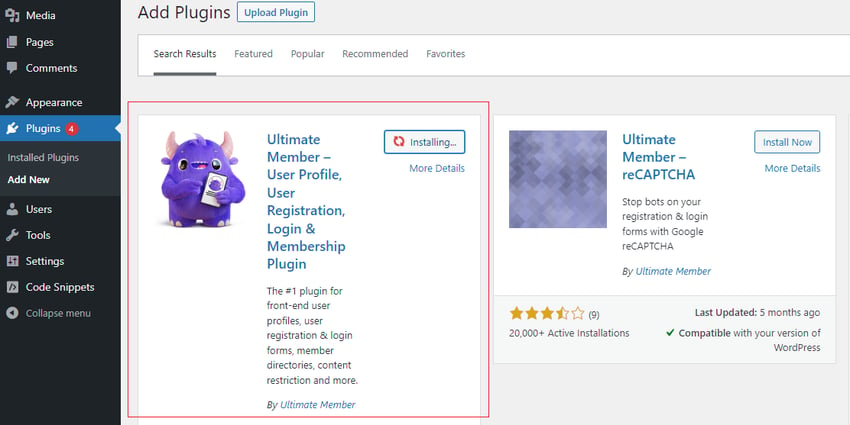
インストールが完了すると、インフォメーション センターに Ultimate Member タグが表示されます。 Ultimate Membership > 設定 に移動して、すべてのオプションを表示します。
カスタム ページとニュースレター
この記事の冒頭で述べたように、Ultimate Member プラグインは、Web サイトで通常必要となるさまざまなタイプのページを作成するのに役立ちます。
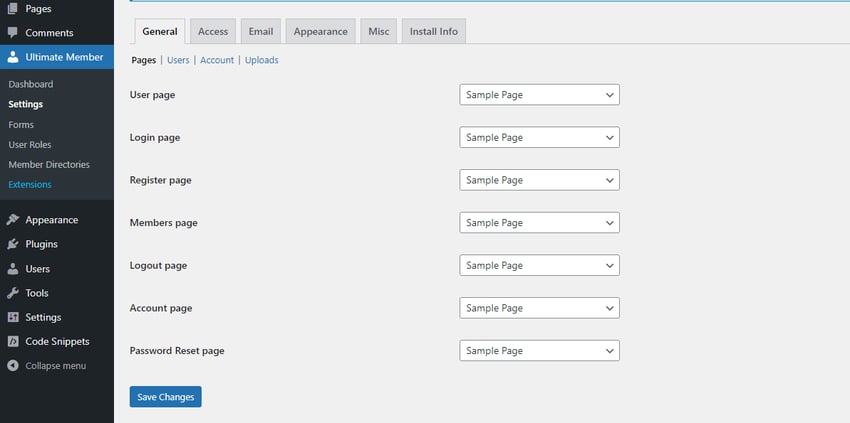
ニュースレターのサインアップ プロンプトを Web サイトに追加し、ウェルカム メール (アカウント アクティベーション メール ) を好みに合わせてカスタマイズすることもできます。
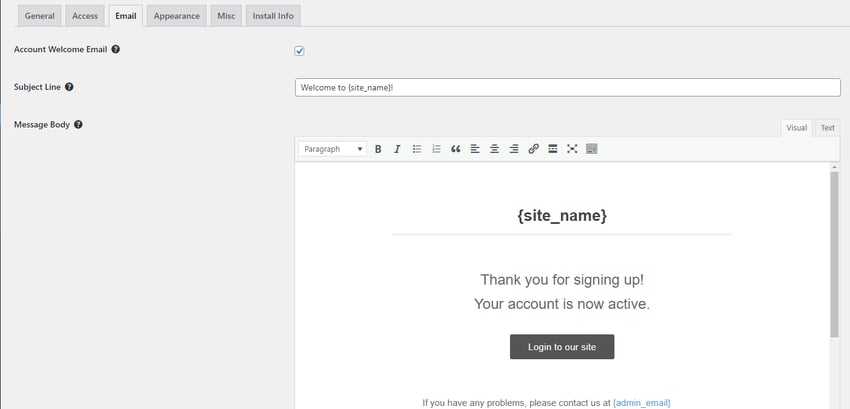
「外観」タブからさまざまなページやフォームをカスタマイズできます。次に、Web サイトにフォームを作成する方法を見てみましょう。
フォームの作成WordPress ダッシュボードで
Ultimate Members > Forms に移動します。そこには、デフォルトの Login、Register、 、および Profile フォームがあるはずです。
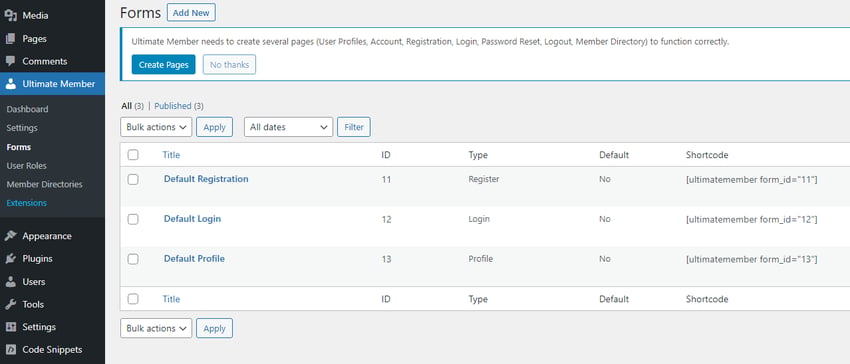
編集] をクリックしてフォーム ビルダーに入ります。
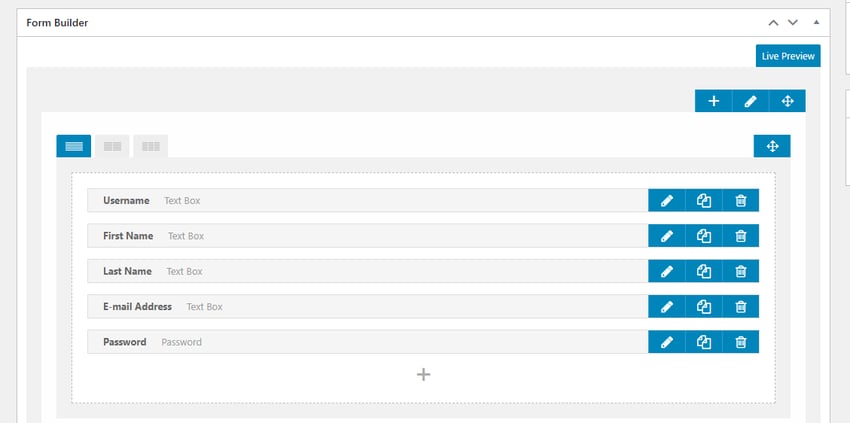
新しいフィールドを追加したり、既存のフィールドをカスタマイズしたりできます。既存のフィールドをカスタマイズするには、フィールド名の横にある鉛筆アイコンをクリックするだけで、フィールドの詳細を含むスキーマが表示されます。
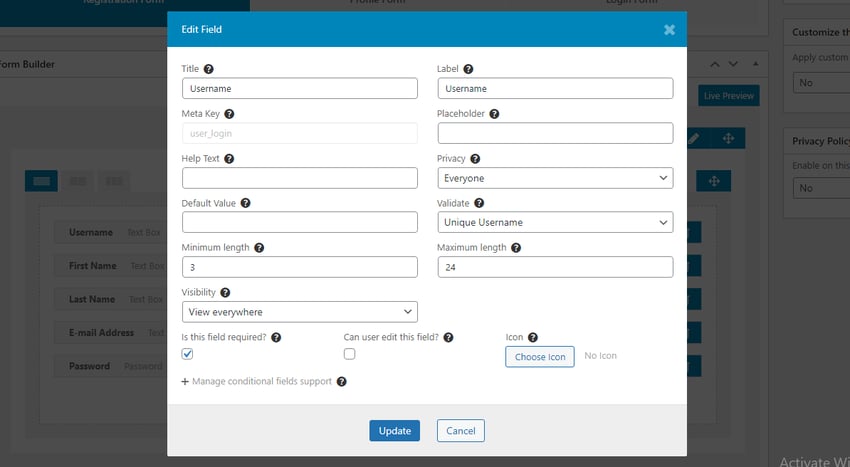
新しいフィールドを追加するには、他のフィールドの下にある
アイコンをクリックしてフィールド マネージャーを開きます。
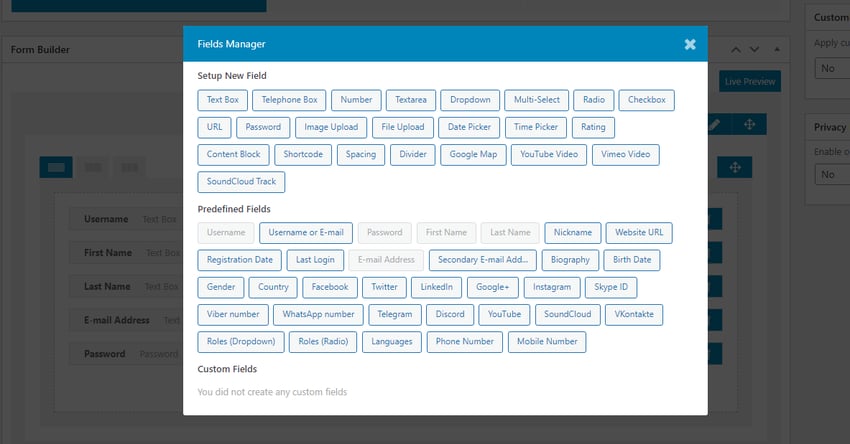
フィールドを選択すると、新しいモーダルが表示され、入力に関する詳細 (タイトル、プレースホルダーなど) を入力し、アイコンを追加できます。完了したら、「
追加」ボタンをクリックしてフィールドをフォームに追加します。
フォームがどのように表示されるかを確認するには、フォーム ビルダーの上部にある ライブ プレビュー ボタンをクリックします。
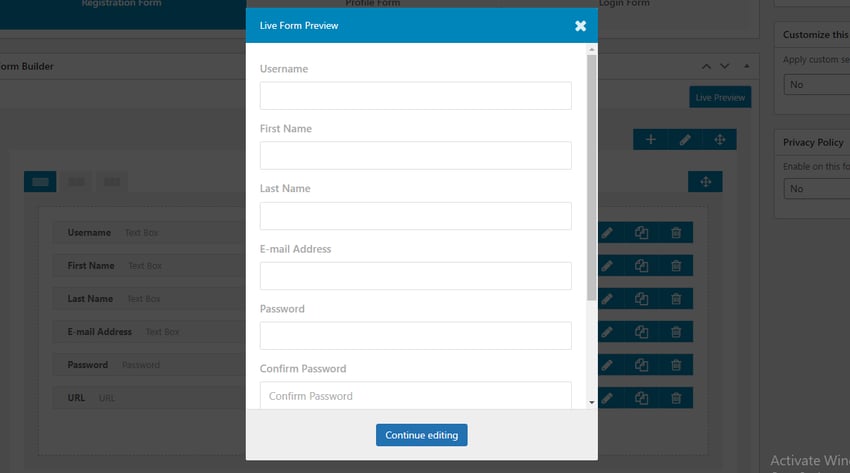
マージン、パディング、境界線の色、境界線のラジオなどを追加することもできます。ライン エディターを使用して、CSS クラスを各入力にリンクすることもできます (ライブ プレビュー の下にある鉛筆アイコンをクリックします)。
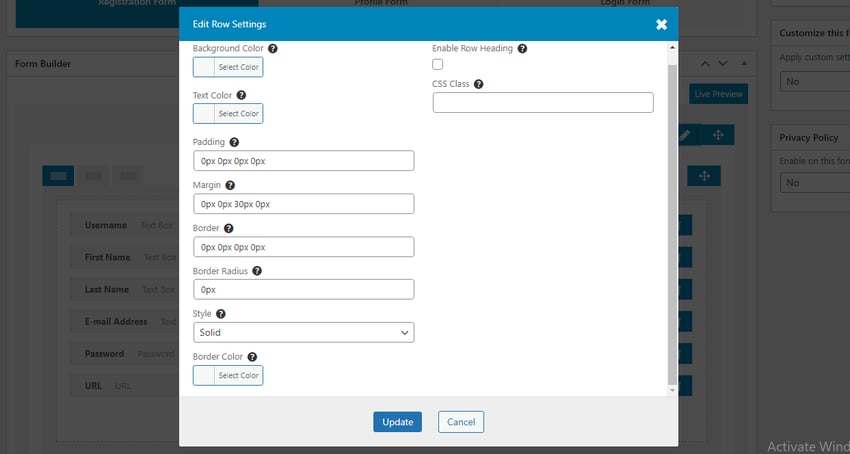
これらのツールを使用すると、魅力的なフォームを簡単に作成し、全体のテーマ デザインに溶け込ませることができます。
###結論は###フォーム作成用のプラグインは他にもたくさんありますが、Ultimate Member は間違いなく最も機能が豊富なプラグインの 1 つです。言うまでもなく無料です!
以上がWordPress でカスタムフォームを作成する: ステップバイステップガイドの詳細内容です。詳細については、PHP 中国語 Web サイトの他の関連記事を参照してください。

ホットAIツール

Undresser.AI Undress
リアルなヌード写真を作成する AI 搭載アプリ

AI Clothes Remover
写真から衣服を削除するオンライン AI ツール。

Undress AI Tool
脱衣画像を無料で

Clothoff.io
AI衣類リムーバー

AI Hentai Generator
AIヘンタイを無料で生成します。

人気の記事

ホットツール

メモ帳++7.3.1
使いやすく無料のコードエディター

SublimeText3 中国語版
中国語版、とても使いやすい

ゼンドスタジオ 13.0.1
強力な PHP 統合開発環境

ドリームウィーバー CS6
ビジュアル Web 開発ツール

SublimeText3 Mac版
神レベルのコード編集ソフト(SublimeText3)

ホットトピック
 7552
7552
 15
15
 1382
1382
 52
52
 83
83
 11
11
 22
22
 95
95
 WordPressは初心者にとって簡単ですか?
Apr 03, 2025 am 12:02 AM
WordPressは初心者にとって簡単ですか?
Apr 03, 2025 am 12:02 AM
WordPressは、初心者が簡単に始めることができます。 1.バックグラウンドにログインした後、ユーザーインターフェイスは直感的であり、シンプルなダッシュボードは必要なすべての関数リンクを提供します。 2。基本操作には、コンテンツの作成と編集が含まれます。 WysiWygエディターは、コンテンツの作成を簡素化します。 3.初心者は、プラグインとテーマを介してウェブサイトの機能を拡張でき、学習曲線は存在しますが、練習を通じて習得できます。
 WordPressを3日で学ぶことはできますか?
Apr 09, 2025 am 12:16 AM
WordPressを3日で学ぶことはできますか?
Apr 09, 2025 am 12:16 AM
3日以内にWordPressを学ぶことができます。 1.テーマ、プラグインなどのマスター基本知識。2。インストールや作業原則などのコア関数を理解します。 3.例を使用して、基本的および高度な使用法を学びます。 4.デバッグテクニックとパフォーマンスの最適化の提案を理解します。
 ワードプレスは何に適していますか?
Apr 07, 2025 am 12:06 AM
ワードプレスは何に適していますか?
Apr 07, 2025 am 12:06 AM
wordpressisisgoodforvirtalayanywebprojectoitsversitilityasacms.itexcelsin:1)ユーザーフレンドリー、柔軟性と柔軟性と顧客化の維持、およびプルージンの数値化; 3)seooptimization;
 WordPressの費用はいくらですか?
Apr 05, 2025 am 12:13 AM
WordPressの費用はいくらですか?
Apr 05, 2025 am 12:13 AM
WordPress自体は無料ですが、使用するには余分な費用がかかります。1。WordPress.comは、無料から支払いまでの範囲のパッケージを提供し、価格は月あたり数ドルから数十ドルまでの範囲です。 2。WordPress.orgでは、ドメイン名(年間10〜20米ドル)とホスティングサービス(月額5〜50米ドル)を購入する必要があります。 3.ほとんどのプラグインとテーマは無料で、有料価格は数十から数百ドルです。適切なホスティングサービスを選択し、プラグインとテーマを合理的に使用し、定期的に維持および最適化することにより、WordPressのコストを効果的に制御および最適化できます。
 WixまたはWordPressを使用する必要がありますか?
Apr 06, 2025 am 12:11 AM
WixまたはWordPressを使用する必要がありますか?
Apr 06, 2025 am 12:11 AM
WIXは、プログラミングの経験がないユーザーに適しており、WordPressは、よりコントロールと拡張機能を必要とするユーザーに適しています。 1)WIXはドラッグアンドドロップエディターとリッチテンプレートを提供しているため、Webサイトをすばやく構築できます。 2)オープンソースのCMSとして、WordPressには巨大なコミュニティとプラグインエコシステムがあり、詳細なカスタマイズと拡張をサポートしています。
 WordPressはCMSですか?
Apr 08, 2025 am 12:02 AM
WordPressはCMSですか?
Apr 08, 2025 am 12:02 AM
WordPressはコンテンツ管理システム(CMS)です。コンテンツ管理、ユーザー管理、テーマ、プラグイン機能を提供して、Webサイトコンテンツの作成と管理をサポートします。その実用的な原則には、ブログから企業Webサイトまで、さまざまなニーズに適したデータベース管理、テンプレートシステム、プラグインアーキテクチャが含まれます。
 なぜWordPressを使用するのはなぜですか?
Apr 02, 2025 pm 02:57 PM
なぜWordPressを使用するのはなぜですか?
Apr 02, 2025 pm 02:57 PM
人々は、その力と柔軟性のためにWordPressを使用することを選択します。 1)WordPressは、さまざまなWebサイトのニーズに適した、使いやすさとスケーラビリティを備えたオープンソースのCMSです。 2)豊富なテーマとプラグイン、巨大なエコシステム、強力なコミュニティサポートがあります。 3)WordPressの作業原則は、テーマ、プラグイン、コア関数に基づいており、PHPとMySQLを使用してデータを処理し、パフォーマンスの最適化をサポートします。
 WordPressはまだ無料ですか?
Apr 04, 2025 am 12:06 AM
WordPressはまだ無料ですか?
Apr 04, 2025 am 12:06 AM
WordPressのコアバージョンは無料ですが、使用中に他の料金が発生する場合があります。 1。ドメイン名とホスティングサービスには支払いが必要です。 2。高度なテーマとプラグインが充電される場合があります。 3.プロフェッショナルサービスと高度な機能が請求される場合があります。




